小米13 Pro文件夹密码设置方法找不到?
小米13 Pro作为一款高端智能手机,其系统功能丰富且注重隐私保护,但需要明确的是,MIUI系统(小米13 Pro搭载的操作系统)本身并未直接提供为系统文件夹设置独立密码的功能,用户可以通过多种间接方式实现文件夹加密或隐私保护,以下是详细的操作方法和替代方案:
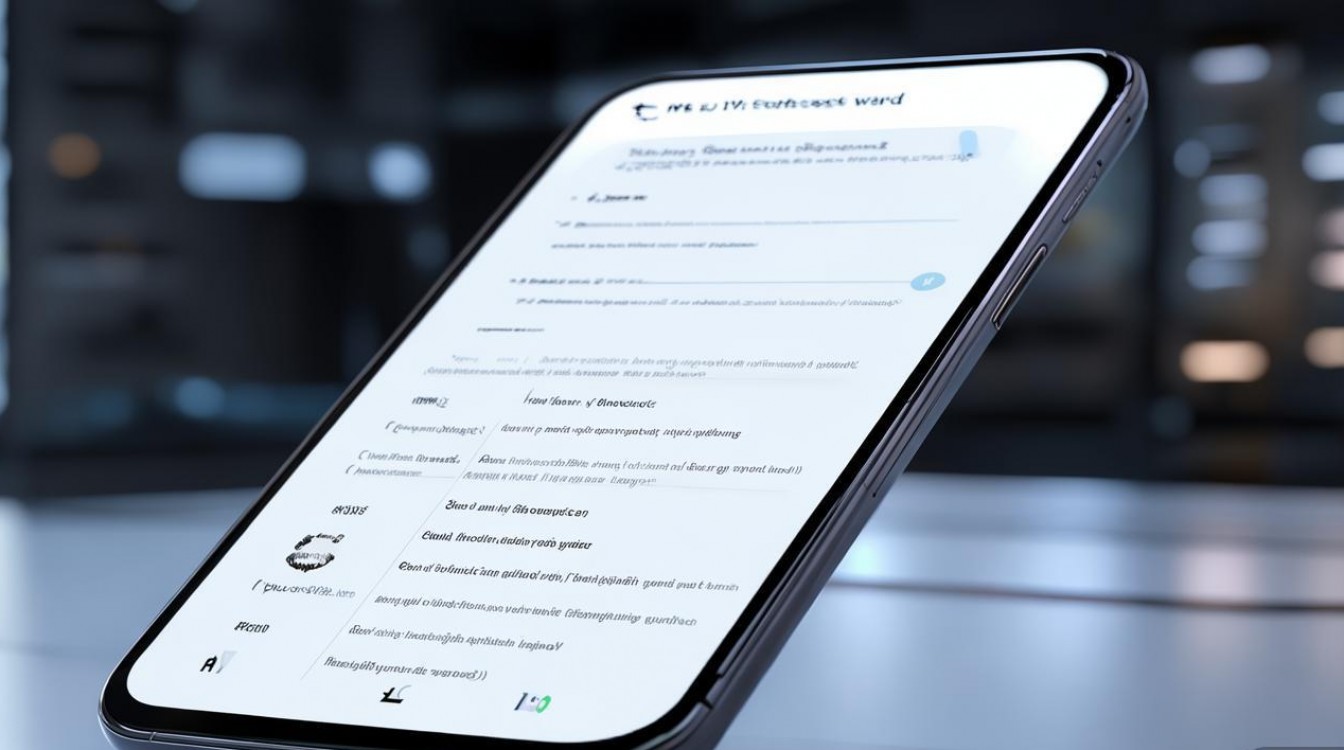
使用MIUI系统自带的应用锁功能
如果希望保护特定应用内的文件夹(如相册、文件管理器中的私密文件),可以通过应用锁功能为整个应用加密,间接实现文件夹保护,操作步骤如下:
- 打开设置:在桌面点击“设置”应用,进入系统设置界面。
- 进入安全设置:向下滑动找到“密码、指纹与面部”选项,点击进入。
- 启用应用锁:在“更多安全设置”中找到“应用锁”功能,点击并开启(首次使用需设置密码或生物识别)。
- 选择加密应用:开启后,系统会列出已安装的应用,勾选需要加密的应用(如“相册”“文件管理器”等),设置完成后,打开这些应用时需输入密码或验证指纹/面部。
优点:操作简单,系统原生支持,无需额外安装软件。
缺点:无法针对单个文件夹加密,只能锁定整个应用。
通过第三方文件管理器实现文件夹加密
若需为文件管理器中的特定文件夹加密,可借助第三方应用,如“ES文件浏览器”“Solid Explorer”等,以ES文件浏览器为例:
- 下载并安装:从小米应用商店或官网下载“ES文件浏览器”。
- 启用加密功能:打开应用后,点击“管理”选项卡,进入“工具箱”,找到“私密空间”或“文件夹加密”功能。
- 创建加密文件夹:根据提示设置加密密码,选择需要加密的文件夹或文件,移动至加密区域。
- 访问加密内容:再次进入时需输入密码,未加密的文件夹正常显示,加密文件夹需单独验证。
优点:支持选择性加密,灵活性高,可保护特定文件或文件夹。
缺点:需安装第三方应用,部分高级功能可能需付费。
使用MIUI的“私密保险箱”功能
小米13 Pro的“私密保险箱”功能可创建独立加密空间,适用于存放敏感文件:
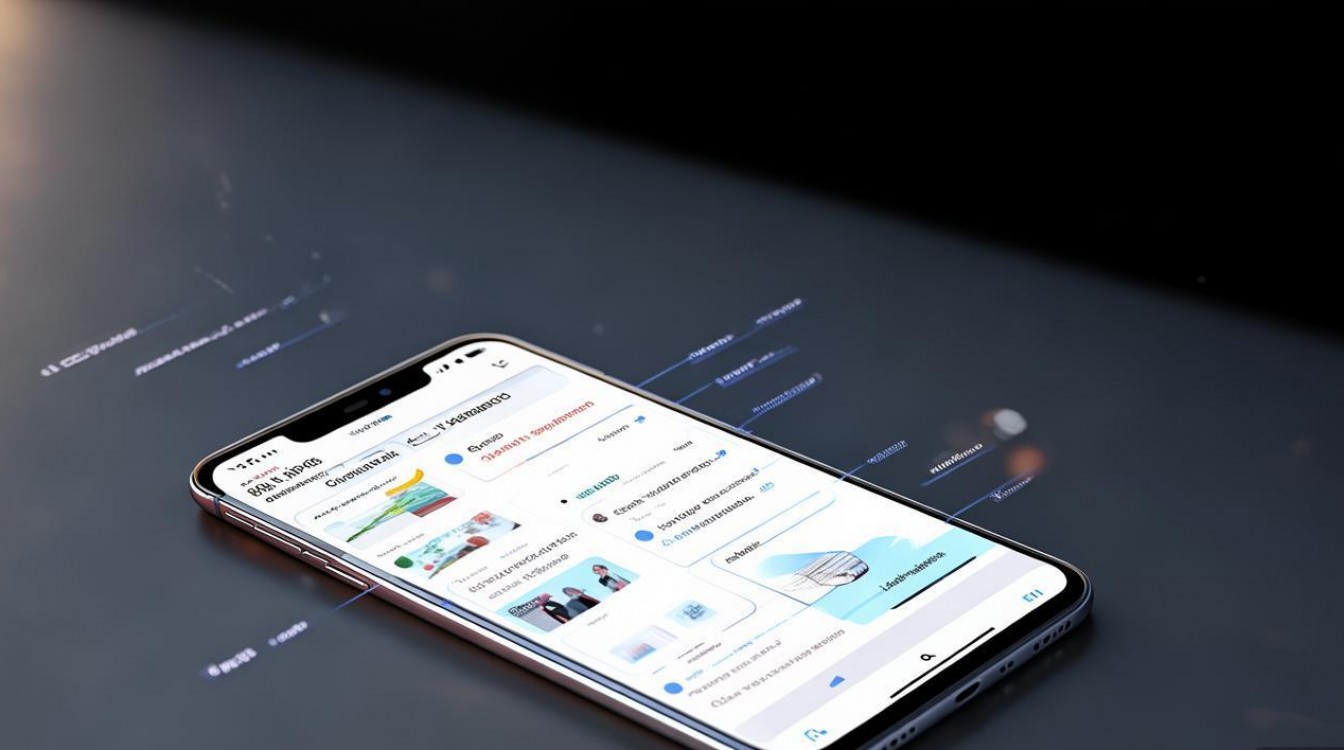
- 开启私密保险箱:进入“设置”>“密码、指纹与面部”>“私密保险箱”,登录小米账号并设置密码。
- 导入文件:在私密保险箱内,可通过“导入”功能将文件管理器中的文件或文件夹复制到保险箱内。
- 管理加密内容:保险箱内的文件独立于系统,需通过密码或生物识别才能访问。
优点:系统级加密,安全性高,与系统深度集成。
缺点:需手动导入文件,无法直接加密系统原有文件夹。
利用相册的“私密相册”功能
若需加密相册中的特定文件夹,可使用MIUI相册的私密相册功能:
- 打开相册应用:进入“相册”,点击“管理”选项卡,选择“私密相册”。
- 创建私密相册:根据提示设置密码或使用生物识别,将需要加密的照片或视频移动至私密相册。
- 访问限制:私密相册需单独验证,不会在主相册中显示。
优点:专为相册设计,操作便捷。
缺点:仅适用于相册内容,无法加密其他类型文件夹。
通过压缩软件加密文件夹
对于技术用户,可使用压缩软件(如“ZArchiver”)创建加密压缩包:
- 安装ZArchiver:从应用商店下载并安装。
- 创建加密压缩包:打开文件管理器,选中目标文件夹,点击“分享”>“用ZArchiver打开”,选择“添加到压缩文件”,在“加密”选项中设置密码。
- 访问解压:需输入密码才能解压查看内容。
优点:通用性强,可加密任意类型文件。
缺点:每次访问需手动解压,操作稍繁琐。
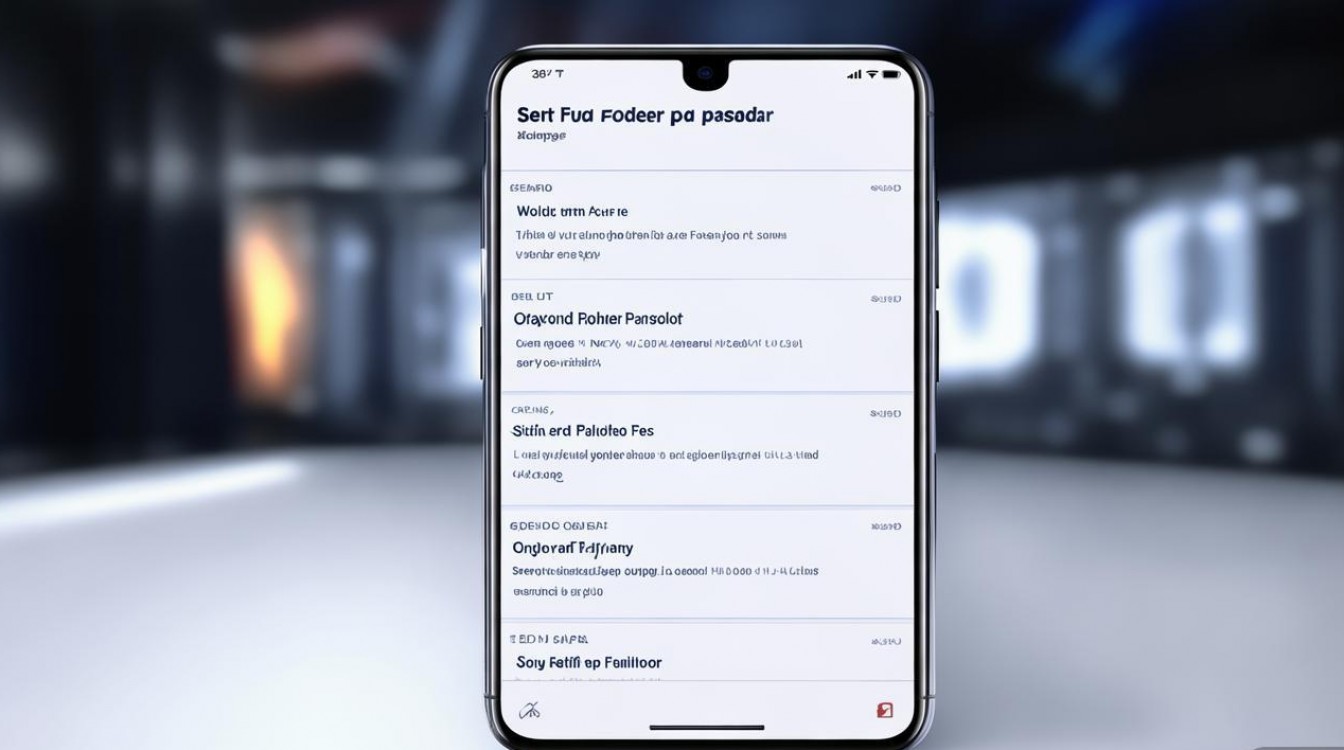
相关问答FAQs
Q1:为什么MIUI系统没有直接提供文件夹密码设置功能?
A1:MIUI系统更倾向于通过应用锁、私密保险箱等模块化功能实现隐私保护,而非直接为文件夹加密,这可能是为了平衡系统流畅性与安全性,同时避免用户因遗忘密码导致数据丢失,第三方加密工具的灵活性也能满足多样化需求。
Q2:使用第三方加密工具是否安全?会泄露隐私吗?
A2:选择正规渠道下载的知名加密工具(如ES文件浏览器、Solid Explorer)通常是安全的,这些工具采用AES等高强度加密算法,但需注意:避免来源不明的应用,定期更新软件以修复漏洞,并建议设置高强度密码,小米系统对第三方应用的权限管理较为严格,可进一步降低风险。
版权声明:本文由环云手机汇 - 聚焦全球新机与行业动态!发布,如需转载请注明出处。


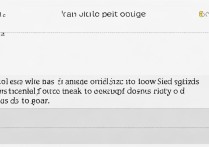
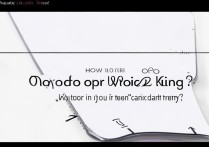
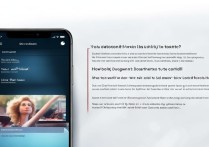







 冀ICP备2021017634号-5
冀ICP备2021017634号-5
 冀公网安备13062802000102号
冀公网安备13062802000102号